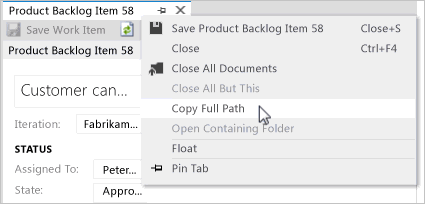Observação
O acesso a essa página exige autorização. Você pode tentar entrar ou alterar diretórios.
O acesso a essa página exige autorização. Você pode tentar alterar os diretórios.
Azure DevOps Services | Azure DevOps Server 2022 - Azure DevOps Server 2019
Há dois tipos de funções de cópia que você pode usar:
- Copiar ou clonar um único item de trabalho: para duplicar um único item de trabalho, use o recurso "Criar cópia de um item de trabalho". Dependendo das opções escolhidas, esse processo pode ser considerado uma cópia ou um clone.
- Copiar uma lista de itens de trabalho: para copiar uma lista de itens de trabalho, faça uma seleção múltipla de uma lista de itens de trabalho e use o recurso "Copiar como HTML" ou "Copiar para a área de transferência".
Observação
As imagens em seu portal da Web podem ser diferentes daquelas neste artigo devido a atualizações feitas no Azure DevOps Services. Entretanto, a menos que explicitamente mencionado, a funcionalidade básica permanece a mesma.
Observação
As imagens em seu portal da Web podem ser diferentes daquelas neste artigo devido a atualizações feitas no Azure DevOps Server. Entretanto, a menos que explicitamente mencionado, a funcionalidade básica permanece a mesma.
Pré-requisitos
| Categoria | Requisitos |
|---|---|
| Permissões | - Para exibir, seguir e editar itens de trabalho: as permissões para Exibir itens de trabalho neste nó e Editar itens de trabalho neste nó devem estar definidas como Permitir. Por padrão, o grupo Colaboradores tem essas permissões. Para obter mais informações, consulte Definir permissões de acompanhamento de trabalho. - Para adicionar marcações aos itens de trabalho: a permissão no nível do projeto Criar nova definição de etiqueta deve estar definida como Permitir. Por padrão, o grupo Colaboradores tem essa permissão. |
| Níveis de Acesso | - Membro do projeto. - Para adicionar novas marcações a itens de trabalho ou para exibir ou seguir solicitações de pull: é preciso pelo menos acesso Básico. - Para exibir ou seguir itens de trabalho: é preciso pelo menos acesso de Stakeholder. Saiba mais em Sobre nível de acesso. - Todos os membros do projeto, incluindo aqueles no grupo Leitores, podem enviar e-mails contendo itens de trabalho. |
Observação
- Forneça acesso das partes interessadas aos membros que desejam contribuir para a discussão e revisar o progresso. Normalmente, eles são membros que não contribuem para o código, mas querem exibir itens de trabalho, listas de pendências, quadros e painéis.
- Por padrão, todos os Colaboradores e os Stakeholders em projetos públicos, podem adicionar tags novas e existentes. Em projetos privados, as partes interessadas só podem adicionar etiquetas existentes. Para controlar a capacidade de criar novas tags, ajuste a permissão Criar definição de tag no nível do projeto. Para obter mais informações, consulte Alterar permissões no nível do projeto.
Observação
- Forneça acesso das partes interessadas aos membros que desejam contribuir para a discussão e revisar o progresso. Normalmente, eles são membros que não contribuem para o código, mas querem exibir itens de trabalho, listas de pendências, quadros e painéis.
Copiar ou clonar um item de trabalho
Copie um item de trabalho para criar um novo item de trabalho com uma nova ID e campos pré-preenchidos do original. Você pode modificar os campos conforme necessário. Um link relacionado ao item de trabalho original e qualquer link pai são copiados, mas o histórico e os anexos não.
Clone um item de trabalho para criar uma cópia exata de um item de trabalho existente, incluindo todos os campos e anexos, mas com um novo ID. A clonagem é útil quando nenhuma modificação de campo é necessária.
Em resumo, copie um item de trabalho para ajustar valores pré-preenchidos e clone um item de trabalho para criar uma duplicata exata.
Observação
Alguns campos podem ser copiados dependendo da versão local e das personalizações. Se o tipo de item de trabalho que você clonar não tiver uma regra de transição de estado para limpar o campo Fechado por quando o Estado é Novo ou Ativo, esse campo será copiado. Os modelos prontos para uso do sistema atual incluem essa regra.
No portal da Web, abra o item de trabalho que você deseja copiar ou clonar, abra o menu de contexto … e escolha Criar cópia do item de trabalho.
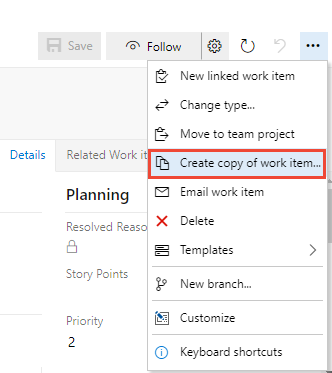
Escolha o tipo de item de trabalho e projeto se for diferente do item de trabalho copiado. Opcionalmente, altere o Título e forneça mais detalhes.
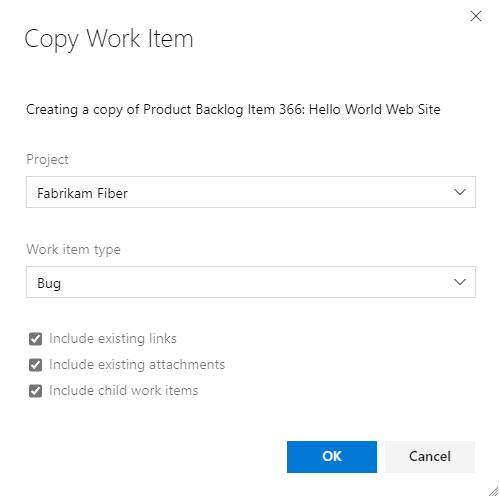
Escolha as opções:
- Incluir links existentes: para incluir todos os links Relacionados e externos no item de trabalho copiado. Um link Relacionado é criado automaticamente para o item de trabalho copiado e incluído na seção Discussão. Não há nenhum método para desativar esse recurso.
- Incluir anexos existentes: para incluir anexos no item de trabalho copiado
- Incluir itens de trabalho filho: para incluir links existentes para itens de trabalho filho no item de trabalho copiado. Esse recurso não é recursivo. Somente esses itens de trabalho diretamente vinculados como filhos ao item de trabalho que está sendo copiado são incluídos. Essa opção será exibida mesmo se não houver itens filho vinculados ao item de trabalho.
Observação
- Quando você copia o item de trabalho para um projeto diferente, Incluir itens de trabalho filho é desabilitado.
- Quando você copia um item de trabalho e opta por Incluir itens de trabalho filho, uma cópia é feita de cada item de trabalho filho e vinculada ao item de trabalho copiado por meio de um vínculo pai-filho.
- O recurso Incluir itens de trabalho filho requer a instalação da atualização do Azure DevOps Server 2020.1.
No formulário de item de trabalho que é aberto, atualize outros campos conforme necessário. Selecione OK. Todos os itens de trabalho começam no estado "Novo".
No portal da Web, abra o item de trabalho que você deseja copiar ou clonar, abra o menu de contexto … e escolha Criar cópia do item de trabalho.
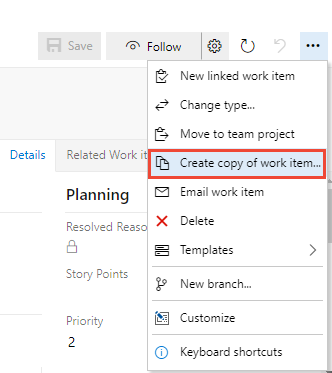
Escolha o tipo de item de trabalho e projeto se for diferente do item de trabalho copiado.
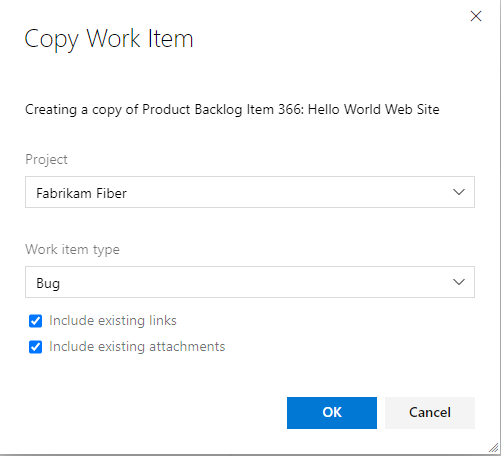
Opcionalmente, marque uma ou mais das caixas:
- Incluir links existentes: para vincular o item de trabalho copiado como um tipo de link Relacionado e manter todos os outros links relacionados e externos incluídos no item de trabalho copiado.
- Incluir anexos existentes: para incluir anexos no item de trabalho copiado.
Selecione OK.
No formulário de item de trabalho que é aberto, atualize outros campos conforme necessário. Todos os itens de trabalho começam no estado Novo.
Dica
Os itens de trabalho copiados ou clonados sempre têm uma ID mais alta do que os itens de trabalho originais.
Alterar o tipo de item de trabalho
Se você tiver um grande número de itens de trabalho cujo tipo deseja alterar, use Alterar tipo de item de trabalho. Se a opção Alterar tipo de item de trabalho não estiver disponível, você poderá exportar um conjunto de itens de trabalho usando o Excel ou CSV, copiá-los para uma nova lista e reimportá-los especificando um tipo de item de trabalho diferente. Confira Adicionar ou modificar itens de trabalho em massa com o Excel ou Importar ou atualizar itens de trabalho em massa usando arquivos CSV.
Copiar uma lista de itens de trabalho
Você pode copiar uma tabela formatada em HTML de itens selecionados de uma página de lista de pendências ou de uma lista de resultados da consulta. Em seguida, você pode enviar um email dessa lista usando o cliente de email escolhido ou colar a lista em um documento do Word, planilha do Excel ou outro aplicativo.
Observação
Os dados copiados com Copiar como HTML são os mesmos copiados quando você seleciona Itens de trabalho selecionados por email. Se você não tiver um servidor SMTP configurado, poderá contornar isso usando Copiar como HTML. No Azure DevOps local, todas as ações de email exigem que um servidor SMTP esteja configurado.
No portal da Web, abra uma página de resultados de consulta ou lista de pendências e selecione vários itens de trabalho que você deseja copiar para a área de transferência.
Abra o menu de contexto … de um dos itens de trabalho selecionados e escolha Copiar para área de transferência ou Copiar como HTML.
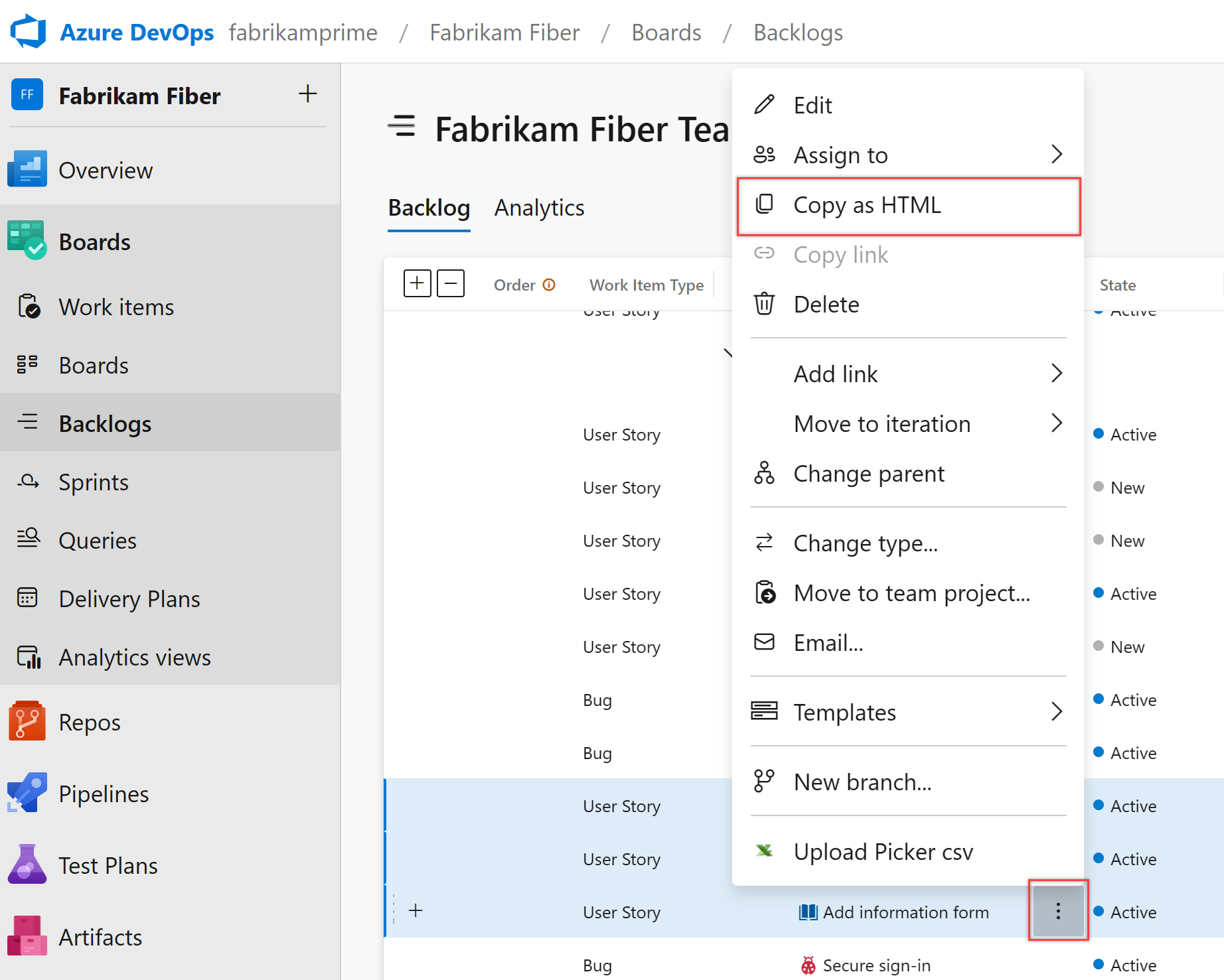
Cole o conteúdo em seu cliente de email
Cole o conteúdo da área de transferência no cliente de email ou em outro aplicativo. Para abrir um item de trabalho vinculado, os usuários devem ter acesso de leitura ao projeto ou nó de área para esses itens de trabalho.
A tabela formatada contém um link para cada item de trabalho incluído na lista de resultados selecionada. Um link para uma consulta que abre somente os itens de trabalho selecionados também é fornecido.
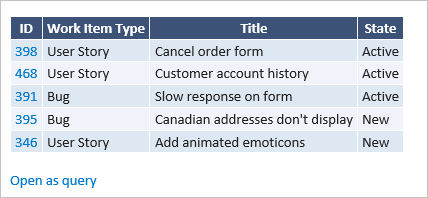
Copiar a URL
Copiar a URL do endereço do navegador da Web ou passar o mouse sobre o título e selecionar o ícone de copiar para área de transferência ![]() .
.
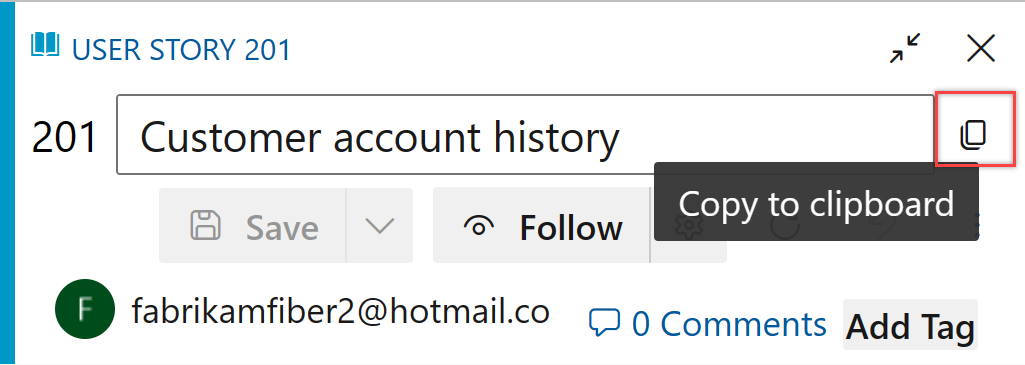
Artigos relacionados
- Preencher previamente campos com modelos de item de trabalho
- Copiar ou clonar planos de teste, conjuntos de testes, casos de teste e outros itens de teste
- Modifica itens de trabalho em massa
- Mover itens de trabalho e alterar seu tipo
- Remover, excluir ou restaurar itens de trabalho
- Perguntas frequentes sobre o acesso ao Azure Boards